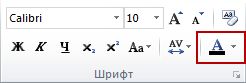Как сделать заливку в паблишере
Изменение цвета заливки, линии или обрамления
На вкладке Цвета и линии выберите нужные параметры.
Цвет. Выберите необходимый цвет заливки из палитры или один из вариантов в списке:
Цвета схемы. Выберите цвета из цветовой схемы публикации.
Стандартные цвета. Выберите цвета из стандартного набора цветов от красного до синего.
Нет заливки. Выберите этот параметр, чтобы отказаться от заливки выделенных ячеек или таблицы. Ячейки без заливки имеют прозрачный фон.
Другие цвета. Выберите этот параметр, чтобы открыть диалоговое окно «Цвета». Новый цвет можно выбрать из стандартной цветовой палитры или создать самостоятельно с помощью цветовых моделей RGB, HSL или CMYK. Можно выбрать также цвет PANTONE®.
Примечание: Цвета PANTONE ®, которые здесь отображаются, могут не соответствовать стандартам PANTONE. Обратитесь к текущей публикации цветов PANTONE, чтобы получить точные цвета. PANTONE® и другие товарные знаки корпорации Pantone, Inc. являются собственностью корпорации Pantone, Inc. © Корпорация Pantone, Inc., 2007.
Способы заливки. Выберите этот параметр, чтобы открыть диалоговое окно «Способы заливки», в котором можно применить градиентную заливку, текстуры, узоры, заливку рисунками и оттенки.
Прозрачность. Введите процент прозрачности в поле «Прозрачность» или задайте прозрачность с помощью соответствующего ползунка. Этот параметр доступен только после выбора заливки.
Изменение линий и обрамления
Цвет. Выберите необходимый цвет заливки из палитры или один из вариантов в списке:
Цвета схемы. Выберите цвета из цветовой схемы публикации.
Стандартные цвета. Выберите цвета из стандартного набора цветов от красного до синего.
Нет контура. Выберите этот параметр, чтобы отказаться от контура для выбранных ячеек или таблицы.
Другие цвета. Выберите этот параметр, чтобы открыть диалоговое окно «Цвета». Новый цвет можно выбрать из стандартной цветовой палитры или создать самостоятельно с помощью цветовых моделей RGB, HSL или CMYK. Можно выбрать также цвет PANTONE®.
Примечание: Цвета PANTONE ®, которые здесь отображаются, могут не соответствовать стандартам PANTONE. Обратитесь к текущей публикации цветов PANTONE, чтобы получить точные цвета. PANTONE® и другие товарные знаки корпорации Pantone, Inc. являются собственностью корпорации Pantone, Inc. © Корпорация Pantone, Inc., 2007.
Толщина. Введите толщину линии. Этот параметр недоступен, если выбрано значение Нет цвета.
Примечание: Доступность этого элемента зависит от типа выбранного объекта.
Просмотр. Отображается стиль выбранных линий и заливки. Кнопки, расположенные вокруг поля «Просмотр», соответствуют линиям объекта. Можно применять форматирование отдельных линий, нажимая кнопки, соответствующие линиям, которые нужно изменить. В Publisher отображаются кнопки, соответствующие вертикальным и горизонтальным линиям, разделяющим ячейки. Если заданы диагонали ячеек, будет отображаться кнопка, соответствующая диагональной линии.
Заготовки. Выберите один из параметров заготовок для применения набора линий к объекту. Можно задать параметры, соответствующие отсутствию линий, соответствующие всем границам или всем границам и разделителям ячеек.
Мастер класс по изготовлению буклета в Publisher
Всем привет.
В продолжение мастер-класса по применению программы Publisher при рекламе своих работ предлагаю небольшой МК по созданию буклетов в данной программе. Буклеты могут пригодиться вам при продаже работ на выставках, их можно дарить покупателям и т.д. Они дешевле и меньше брошюр и каталогов, однако больше и информативнее визиток.
Итак. Начинаем с того, что в левом окне «Форматирование публикации» нажимаем кнопку «Применить шаблон». В всплывающем окне выбираем подходящий шаблон.
Так как шаблоны программы мне не по вкусу, я его полностью очищаю путем нажамия мышкой на надпись или рисунок с применением кнопки «Delete».
Получается такой пустой буклет.
Фон буклета делается следующим образом:
В прошлом МК я устанавливала фон путем вставки рисунка и растягивания его по границам публикации. При изготовлении буклета данный способ также возможен, однако рисунок будет закрывать границы сгибов буклета, поэтому удобнее устанавливать фон.
Затем приступаем к «внутренностям» 🙂
Я также все очищаю и делаю фон.
Размещаю фото работ вставляю поля для их описания. Обращаю ваше внимание, что полосы обозначают границы сгибов, поэтому лучше не занимать их какими-нибудь надписями или рисунками, поскольку будет смотреться не очень. но опять же дело вкуса.
У меня вверху остался пустой угол, я его заполнила, вставив фрагмент рисунка, который стоит на фоне. Чтобы надпись была над рисунком, нажимаем на картинке плавой кнопкой мышки и выбираем порядок расположения рисунка на заднем фоне.
В итоге внутри наш буклет будет выглядеть следующим образом. В зависимости от характера Вашего творчества, вы можете внутри буклета описать технику выполнения работ, выставить прейскурант, размерный ряд и т.п.
Изменение цвета текста
В Publisher вы можете изменить цвет текста, выбрав цвет в цветовой схеме публикации или выбрав новый цвет, оттенок или тень. Например, вы можете изменить цвет с очень светлого синего цвета на синий, добавив белый цвет, или изменить цвет оттенков с синего на синий на сине-Черное, добавив черный.
Применение цвета из палитры
Выделите текст, цвет которого требуется изменить.
На вкладке Работа с надписями щелкните стрелку рядом с полем Цвет шрифта.
Выберите нужный цвет из палитры.
Применение нового цвета, которого нет в палитре
Выделите текст, цвет которого требуется изменить.
На вкладке Работа с надписями щелкните стрелку рядом с полем Цвет шрифта.
Выберите пункт другие цвета.
Примечание: Отображаемые цвета PANTONE® могут не совпадать с определенными стандартами PANTONE. Проверьте текущие цветовые публикации PANTONE для точного цвета. PANTONE® и другие товарные знаки корпорации Pantone, Inc. являются собственностью корпорации Pantone, Inc. © Корпорация Pantone, Inc., 2007.
Применение оттенка или тени
Вы можете изменить цвет текста, а затем настроить его с помощью оттенков или заливки. Однако вы не можете залить цвет узорами (например, повторяющейся горизонтальной или вертикальной линией), текстурами (например, моделируемой зернистостью) или градиентами (например, ход с светло-серого цвета до темно-серого).
Выделите текст, цвет которого требуется изменить.
На вкладке Работа с надписями щелкните стрелку рядом с полем Цвет шрифта.
Выберите пункт оттенки.
В списке базовый цвет выберите цвет, который вы хотите использовать в качестве основного цвета для оттенка или тени.
Примечание: Текущий цвет выделенного текста будет выводиться в качестве основного цвета.
В разделе оттенок и теньвыберите нужный оттенок или тень.
Применение цвета из палитры
Выделите текст, цвет которого требуется изменить.
На вкладке Работа с надписями щелкните стрелку рядом с полем Цвет шрифта.
Выберите нужный цвет из палитры.
Применение нового цвета, которого нет в палитре
Выделите текст, цвет которого требуется изменить.
На вкладке Работа с надписями щелкните стрелку рядом с полем Цвет шрифта.
Выберите пункт другие цвета.
Примечание: Отображаемые цвета PANTONE® могут не совпадать с определенными стандартами PANTONE. Проверьте текущие цветовые публикации PANTONE для точного цвета. PANTONE® и другие товарные знаки корпорации Pantone, Inc. являются собственностью корпорации Pantone, Inc. © Корпорация Pantone, Inc., 2007.
Применение оттенка или тени
Вы можете изменить цвет текста, а затем настроить его с помощью оттенков или заливки. Однако вы не можете залить цвет узорами (например, повторяющейся горизонтальной или вертикальной линией), текстурами (например, моделируемой зернистостью) или градиентами (например, ход с светло-серого цвета до темно-серого).
Выделите текст, цвет которого требуется изменить.
На вкладке Работа с надписями щелкните стрелку рядом с полем Цвет шрифта.
Нажмите кнопку Способы заливки.
В списке базовый цвет выберите цвет, который вы хотите использовать в качестве основного цвета для оттенка или тени.
Примечание: Текущий цвет выделенного текста будет выводиться в качестве основного цвета.
В разделе оттенок и теньвыберите нужный оттенок или тень.
Примечание: Эта страница переведена автоматически, поэтому ее текст может содержать неточности и грамматические ошибки. Для нас важно, чтобы эта статья была вам полезна. Была ли информация полезной? Для удобства также приводим ссылку на оригинал (на английском языке).